怎样删除计算机管理员帐户word资料4页
彻底卸载office的方法

彻底卸载office的方法以彻底卸载Office的方法为题,本文将介绍如何完全删除Office 软件,以确保系统上没有任何与Office相关的残留文件。
请按照以下步骤操作,以彻底卸载Office。
第一步:关闭Office软件及其相关进程在开始菜单中搜索“任务管理器”,打开任务管理器窗口。
在“进程”选项卡中,找到所有与Office相关的进程(如“WINWORD.EXE”、“EXCEL.EXE”等),右键点击并选择“结束任务”。
第二步:使用控制面板卸载Office在开始菜单中搜索“控制面板”,打开控制面板窗口。
点击“程序”或“程序和功能”,找到Office软件,右键点击并选择“卸载”或“更改”。
按照提示完成卸载过程。
第三步:删除Office残留文件在开始菜单中搜索“文件资源管理器”,打开文件资源管理器窗口。
依次打开以下文件夹路径:C:\Program Files\Microsoft OfficeC:\Program Files (x86)\Microsoft OfficeC:\Program Files\Common Files\Microsoft SharedC:\ProgramData\Microsoft\OfficeC:\Users\当前用户名\AppData\Local\Microsoft\OfficeC:\Users\当前用户名\AppData\Roaming\Microsoft\Office在每个文件夹中,删除所有与Office相关的文件和文件夹。
第四步:清理注册表在开始菜单中搜索“运行”,打开运行窗口。
输入“regedit”并按下回车键,打开注册表编辑器。
依次展开以下路径:HKEY_CURRENT_USER\Software\Microsoft\OfficeHKEY_LOCAL_MACHINE\SOFTWARE\Microsoft\Office在这些路径下,删除与Office相关的所有键值。
管理员权限删不掉的文件怎么办
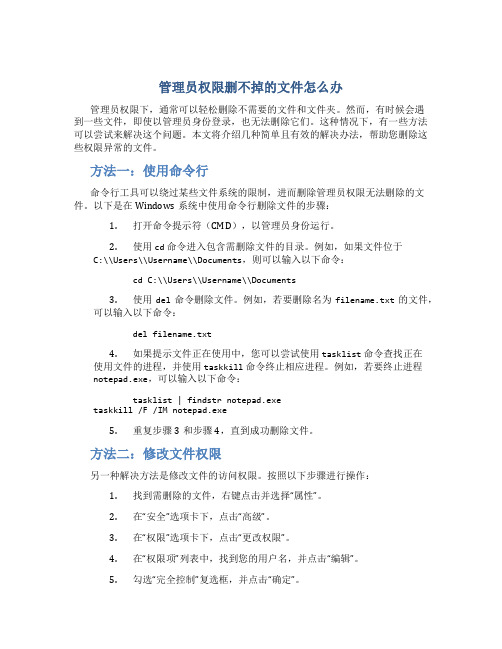
管理员权限删不掉的文件怎么办管理员权限下,通常可以轻松删除不需要的文件和文件夹。
然而,有时候会遇到一些文件,即使以管理员身份登录,也无法删除它们。
这种情况下,有一些方法可以尝试来解决这个问题。
本文将介绍几种简单且有效的解决办法,帮助您删除这些权限异常的文件。
方法一:使用命令行命令行工具可以绕过某些文件系统的限制,进而删除管理员权限无法删除的文件。
以下是在Windows系统中使用命令行删除文件的步骤:1.打开命令提示符(CMD),以管理员身份运行。
2.使用cd命令进入包含需删除文件的目录。
例如,如果文件位于C:\\Users\\Username\\Documents,则可以输入以下命令:cd C:\\Users\\Username\\Documents3.使用del命令删除文件。
例如,若要删除名为filename.txt的文件,可以输入以下命令:del filename.txt4.如果提示文件正在使用中,您可以尝试使用tasklist命令查找正在使用文件的进程,并使用taskkill命令终止相应进程。
例如,若要终止进程notepad.exe,可以输入以下命令:tasklist | findstr notepad.exetaskkill /F /IM notepad.exe5.重复步骤3和步骤4,直到成功删除文件。
方法二:修改文件权限另一种解决方法是修改文件的访问权限。
按照以下步骤进行操作:1.找到需删除的文件,右键点击并选择“属性”。
2.在“安全”选项卡下,点击“高级”。
3.在“权限”选项卡下,点击“更改权限”。
4.在“权限项”列表中,找到您的用户名,并点击“编辑”。
5.勾选“完全控制”复选框,并点击“确定”。
6.返回“高级安全设置”窗口,确保您已经具有完全控制权限,然后点击“确定”。
7.点击“确定”关闭文件属性窗口。
8.尝试删除文件,如果一切正常,文件将会被成功删除。
方法三:使用第三方工具如果以上方法无法成功删除文件,您可以尝试使用一些第三方工具来解决问题。
win7计算机管理员权限删除文件
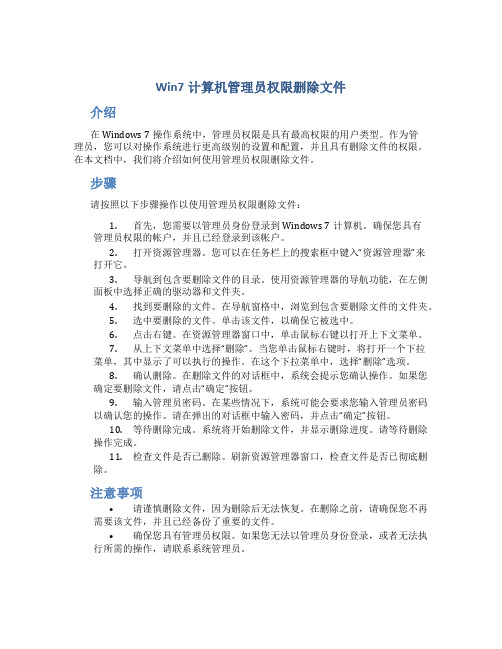
Win7计算机管理员权限删除文件介绍在Windows 7操作系统中,管理员权限是具有最高权限的用户类型。
作为管理员,您可以对操作系统进行更高级别的设置和配置,并且具有删除文件的权限。
在本文档中,我们将介绍如何使用管理员权限删除文件。
步骤请按照以下步骤操作以使用管理员权限删除文件:1.首先,您需要以管理员身份登录到Windows 7计算机。
确保您具有管理员权限的帐户,并且已经登录到该帐户。
2.打开资源管理器。
您可以在任务栏上的搜索框中键入“资源管理器”来打开它。
3.导航到包含要删除文件的目录。
使用资源管理器的导航功能,在左侧面板中选择正确的驱动器和文件夹。
4.找到要删除的文件。
在导航窗格中,浏览到包含要删除文件的文件夹。
5.选中要删除的文件。
单击该文件,以确保它被选中。
6.点击右键。
在资源管理器窗口中,单击鼠标右键以打开上下文菜单。
7.从上下文菜单中选择“删除”。
当您单击鼠标右键时,将打开一个下拉菜单,其中显示了可以执行的操作。
在这个下拉菜单中,选择“删除”选项。
8.确认删除。
在删除文件的对话框中,系统会提示您确认操作。
如果您确定要删除文件,请点击“确定”按钮。
9.输入管理员密码。
在某些情况下,系统可能会要求您输入管理员密码以确认您的操作。
请在弹出的对话框中输入密码,并点击“确定”按钮。
10.等待删除完成。
系统将开始删除文件,并显示删除进度。
请等待删除操作完成。
11.检查文件是否已删除。
刷新资源管理器窗口,检查文件是否已彻底删除。
注意事项•请谨慎删除文件,因为删除后无法恢复。
在删除之前,请确保您不再需要该文件,并且已经备份了重要的文件。
•确保您具有管理员权限。
如果您无法以管理员身份登录,或者无法执行所需的操作,请联系系统管理员。
•某些文件可能会受到Windows 7系统保护。
在这种情况下,您可能无法直接删除文件。
如果遇到这种情况,请确保您在正确的位置以管理员身份登录,并按照系统提示的进一步指导操作。
批量删除空白页的四种方法

批量删除空白页的四种方法全文共四篇示例,供读者参考第一篇示例:批量删除文档中的空白页是很多人在处理文档时需要面对的问题。
空白页不仅在打印时浪费纸张,还会影响文档的整体美观性。
以下将介绍四种批量删除空白页的方法,希望对大家有所帮助。
方法一:使用Word自带的删除功能在使用Word编辑文档时,我们可以利用Word自带的删除功能来批量删除空白页。
具体操作步骤如下:1. 鼠标移动到空白页的开头。
2. 按下Backspace键或Delete键,将空白页删除。
3. 重复以上步骤,直到删除完所有的空白页。
方法三:使用宏来批量删除如果文档中的空白页比较多,可以使用宏来批量删除空白页。
宏是一组自动化的操作步骤,可以帮助我们简化重复性工作。
具体操作步骤如下:1. 打开Word文档,在菜单栏选择“开发工具”。
2. 点击“宏”按钮,新建一个宏并录制删除空白页的操作过程。
3. 保存宏,并在菜单栏选择“运行宏”,选择所创建的宏即可批量删除空白页。
方法四:使用专业的文档编辑工具除了Word自带的功能外,还有一些专业的文档编辑工具可以帮助我们批量删除空白页,如Adobe Acrobat、PDF-Xchange等。
这些工具可以对文档进行精细的编辑,包括删除空白页、合并文档等功能。
具体操作方式可以根据软件的使用说明进行操作。
总结通过以上四种方法,我们可以在文档中快速、准确地批量删除空白页,提高工作效率。
在处理文档时,我们可以根据实际的情况选择适合自己的删除空白页的方法,希望以上内容能够帮助大家更加便捷地处理文档中的空白页问题。
第二篇示例:在日常办公中,我们经常会遇到一些由于排版不当或复制粘贴操作不规范导致的空白页问题。
这些空白页不仅影响文档的布局美观,还会增加打印成本和浪费纸张。
及时清除文档中的空白页是非常必要的。
下面将介绍四种批量删除空白页的方法,帮助大家高效解决这一问题。
一、使用Word自带功能删除空白页Word作为最常用的办公软件之一,提供了很多实用的功能,其中包括删除空白页的功能。
电脑怎么删除管理员账户
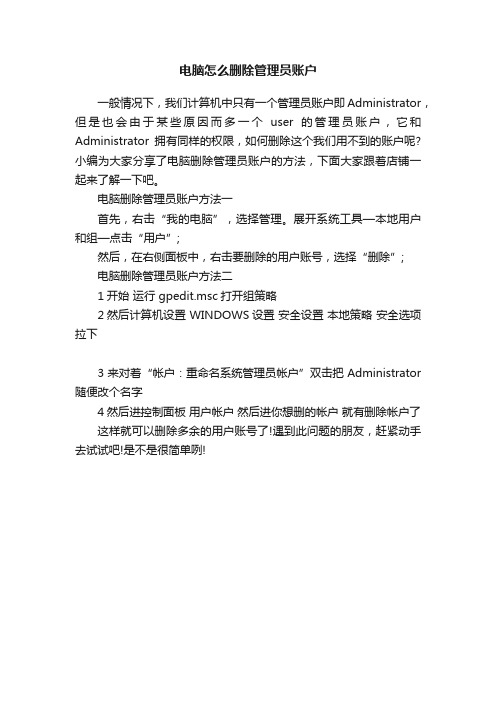
电脑怎么删除管理员账户
一般情况下,我们计算机中只有一个管理员账户即Administrator,但是也会由于某些原因而多一个user的管理员账户,它和Administrator拥有同样的权限,如何删除这个我们用不到的账户呢?小编为大家分享了电脑删除管理员账户的方法,下面大家跟着店铺一起来了解一下吧。
电脑删除管理员账户方法一
首先,右击“我的电脑”,选择管理。
展开系统工具—本地用户和组—点击“用户”;
然后,在右侧面板中,右击要删除的用户账号,选择“删除”;
电脑删除管理员账户方法二
1开始运行 gpedit.msc打开组策略
2然后计算机设置 WINDOWS设置安全设置本地策略安全选项拉下
3来对着“帐户:重命名系统管理员帐户”双击把Administrator 随便改个名字
4然后进控制面板用户帐户然后进你想删的帐户就有删除帐户了这样就可以删除多余的用户账号了!遇到此问题的朋友,赶紧动手去试试吧!是不是很简单咧!。
删除多余页的五种方法

方法1:使用删除键删除空白页如果想删除word中的空白页,这是最简单的方法。
只需在打开文档后,将光标置于空白页的第一行,然后按下删除键。
如果空白页被删除,则完成。
方法2:使用背景颜色删除空白页Word最后一页空白无法删除怎么办?我们也可以采用这种方法,将空白页的背景颜色设置为与页面颜色相同。
这将使文档看起来没有空白页,但实际上它们仍然存在。
以下是具体步骤:1.在打开的文档中,找到空白页;2.单击【设计】选项卡,然后单击【页面颜色】;3.在下拉菜单中选择与文档背景相同的颜色;4.单击空白页,它将被选中并高亮显示;5.按下删除键,空白页将被删除。
方法3:使用查找和替换删除空白页在word中,查找和替换功能比较实用的。
文档多了一页空白删不掉怎么办?可以尝试使用该功能进行删除。
以下是具体步骤:1.打开文档,单击【开始】选项卡;2.选择【替换】,进入后点击【更多】;3.找到【特殊格式】,在【查找内容】处选择【手动换行符】;4.点击【替换为】,不需要输入任何文字,点击【全部替换】即可。
方法4:调整段落格式删除空白页怎么删除word最后的空白页?可以采用调整段落格式的方法。
该方法是较为常见的空白页删除方法,操作如下:1.打开文档,找到空白页;2.选择页面上方【段落】;3.在对话框中,找到【行距】;4.选择【固定值】,并将值设置为【1磅】。
方法5:使用导航窗格删除空白页导航窗格是Word中的一个侧边栏,可用于查找和导航文档中的内容。
以下是具体步骤:1.打开文档,单击【视图】选项卡;2.勾选【导航窗格】,单击【页面】选项卡;3.找到空白页的页面,并单击它。
将光标置于空白页的第一行,按下删除键。
word删除空白页方法
word删除空白页方法
在使用Word编辑文档时,我们有时会遇到一些空白页的问题,这些空白页可
能会影响文档的整体排版和美观度。
因此,我们需要学会如何删除这些空白页,以保证文档的完整性和专业性。
下面,我将介绍几种简单有效的方法来帮助你解决这个问题。
第一种方法是使用删除键来删除空白页。
当你在文档中遇到空白页时,可以将
光标定位在空白页的开头,然后按下删除键,直到空白页消失。
这种方法非常简单,适用于一两页的空白页删除。
第二种方法是通过调整页面布局来删除空白页。
你可以点击Word文档中的
“布局”选项卡,在页面设置中找到“分隔符”选项,将其设置为“下一页”,然后点击确定。
这样就可以将空白页删除掉。
第三种方法是使用分节符来删除空白页。
你可以将光标定位在空白页的前一页,然后点击“插入”选项卡中的“分节符”,选择“下一页”,这样就可以将空白页删除掉。
另外,有时候我们在编辑文档时会不小心多输入了一些空行,导致出现了额外
的空白页。
这时,我们可以通过调整段落格式来删除这些多余的空行。
你可以将光标定位在空白页的前一页,然后点击“开始”选项卡中的“段落”设置,将行距调整为单倍行距,这样就可以将多余的空行删除掉,从而删除空白页。
总的来说,删除Word文档中的空白页并不难,只需要我们掌握一些简单的操
作技巧就可以轻松解决这个问题。
希望上述方法对你有所帮助,让你能够更加轻松地编辑和排版Word文档。
如果你还有其他关于Word文档编辑的问题,也可以随
时向我提问,我会尽力帮助你解决问题。
祝你在文档编辑的道路上越走越远,越走越顺利!。
word怎么删除整页内容
word怎么删除整页内容Word怎么删除整页内容。
在使用Word编辑文档时,有时候我们需要删除整页的内容。
这可能是因为我们需要重新排版,或者是因为需要删除某些敏感信息。
不管是什么原因,删除整页内容是一个常见的操作。
接下来,我将介绍几种方法来帮助你在Word中删除整页内容。
方法一,使用删除键。
最简单的方法就是使用删除键来删除整页内容。
首先,你需要将光标放在你想要删除的页面的开头。
然后,按下删除键直到整个页面的内容都被删除。
这种方法非常直接,适用于需要删除的页面内容不是很多的情况。
方法二,使用“查找和替换”功能。
如果你需要删除的页面内容比较多,使用删除键可能会比较麻烦。
这时,你可以使用Word的“查找和替换”功能来帮助你快速删除整页内容。
首先,按下“Ctrl + H”组合键,打开“查找和替换”对话框。
然后,在“查找”框中输入“^m”,在“替换”框中输入一个空格。
接着,点击“全部替换”按钮,Word将会删除所有页面分隔符,从而删除整页内容。
方法三,使用“导航”功能。
Word的“导航”功能可以帮助你快速定位到文档中的特定部分。
你可以利用这个功能来快速删除整页内容。
首先,点击Word界面上的“导航”选项卡,然后在“导航”面板中选择“页”,这样就可以看到整个文档的页面结构。
接着,你可以直接点击要删除的页面,然后按下删除键即可删除整页内容。
方法四,使用“删除”命令。
最后,你还可以使用Word的“删除”命令来删除整页内容。
首先,选中你要删除的整页内容,然后点击键盘上的“Delete”键或者“Backspace”键,Word会自动删除你选中的整页内容。
总结。
在本文中,我介绍了几种方法来帮助你在Word中删除整页内容。
无论是使用删除键、查找和替换功能、导航功能还是删除命令,都可以帮助你快速、方便地删除整页内容。
希望这些方法能够帮助你更高效地编辑Word文档。
word文档怎么清除内容
word文档怎么清除内容清除word文档内容的方法。
在使用word文档时,我们经常会遇到需要清除文档内容的情况,可能是因为需要重新编辑,也可能是因为需要删除一些不必要的内容。
那么,如何快速、有效地清除word文档的内容呢?接下来,我将为大家介绍几种简单实用的方法。
第一种方法是使用“删除”功能。
在word文档中,我们可以通过鼠标选中要删除的内容,然后按下“Delete”键或“Backspace”键,即可将内容快速清除。
这种方法适用于清除少量内容或局部内容的情况,操作简单快捷。
第二种方法是使用“查找和替换”功能。
在word文档中,我们可以通过“Ctrl + F”快捷键打开“查找和替换”对话框,然后在“查找”框中输入要清除的内容,将“替换”框留空,点击“全部替换”按钮,即可一次性清除所有匹配的内容。
这种方法适用于清除大量重复的内容或特定内容的情况,能够提高清除效率。
第三种方法是使用“清除格式”功能。
在word文档中,我们可以通过“Ctrl + A”快捷键选中整篇文档,然后点击“开始”菜单中的“清除格式”按钮,将文档中的格式清除干净,只保留纯文本内容。
这种方法适用于清除文档中的格式、样式等内容,让文档回归到最原始的状态。
第四种方法是使用“撤销”功能。
在word文档中,我们可以通过“Ctrl + Z”快捷键或点击工具栏上的“撤销”按钮,来一步步撤销之前的操作,直到清除的内容全部恢复。
这种方法适用于误删或误操作的情况,能够快速恢复清除的内容。
综上所述,清除word文档内容有多种方法,我们可以根据具体情况选择合适的方法。
希望以上方法能够帮助到大家,让大家在编辑word文档时更加方便快捷。
如何删除多余管理员账户
如何删除多余管理员账户
在使用电脑的过程中,大家有时会建立多个系统管理员账户,但这些新建的系统管理员账户有时会很难在删除掉。
这里的主要原因是在“控制面板”的“用户账户”窗口里边根本找不到删除管理员账户的菜单。
难道没有办法删除管理员账户了吗?这里就给大家介绍一下如何彻底删除管理员账户。
一、以安装XP操作系统后系统自动创建的管理员账户“Administrator”登录系统,然后单击“开始”选择“运行”命令,在“运行”对话框中输入“gpedit.msc”,回车之后打开“组策略”工具。
二、在“组策略”窗口中,依次展开左边的目录“计算机配置”中的“Windows设置”,之后选择“安全设置”下的“本地策略”,最后选择“安全选项”。
然后在右边的窗口中双击“账户:重命名系统管理员账户”,打开“账户:重命名系统管理员账户属性”窗口,在这个窗口的文本框中输入其他字符以更改系统管理员账户的名称,最后单击“确定”。
三、打开“控制面板”,然后双击“控制面板”窗口中的“用户账户”选项,打开“用户账户”窗口,双击窗口中需要删除的管理员账户,进入“用户账户”窗口,但现在这个“用户账户”窗口和以前的窗口并不完全相同这里就会多了一个“删除账户”选项,只要单击此选项,就可以将管理员账户删除了。
- 1、下载文档前请自行甄别文档内容的完整性,平台不提供额外的编辑、内容补充、找答案等附加服务。
- 2、"仅部分预览"的文档,不可在线预览部分如存在完整性等问题,可反馈申请退款(可完整预览的文档不适用该条件!)。
- 3、如文档侵犯您的权益,请联系客服反馈,我们会尽快为您处理(人工客服工作时间:9:00-18:30)。
怎样删除计算机管理员帐户
电脑原本是Administralor帐户,后来我新建了一个管理员帐户,现在我不想要自己建的这个帐户了要怎么办?
在XP中,Administrator帐户具有特殊性,如果系统中还有其他管理员组的帐户,那么这个帐户是会被自动隐藏不显示在欢迎屏幕上的。
如果你创建了其他管理员帐户,那么该帐户就会从欢迎屏幕上被隐藏。
注意,紧紧是从原迎屏幕上被隐藏,该帐户仍然存在。
如果你偶尔需要使用这个帐户,可以在欢迎屏幕上按下Ctrl-Alt-Del组合键两次,然后在登录框中输入Administrator用户名和密码,然后登录。
如果你希望在欢迎屏幕上显示这个帐户,那么可以修改注册表:单击“开始→运行”,输入regedit后回车,打开注册表编辑器,依次展开
“HKEY_LOCAL_MAC HINE\SOFTWARE\Microsoft\WindowsNT\CurrentVersio n\Winlogon\SpecialAccounts\UserList”分支,在右侧的窗口中找到以Administrator命名的DWORD键(如果没有可以自己建立),双击,将键值由0改为1,退出后重新启动计算机。
1,开始——注销,然后用你自己建的管理员帐号登入系统
2,在“我的电脑”上点右键,选择“管理”在窗口中展开“本地用户和组”——“用户”然后在右边找到Administrator删掉就行。
当然也可以保留系统管理帐号,删掉自己建的。
用户名可以自己更改。
用命令来删除本地管理用户.
1运行cmd 进入
2输入net user 用户名字 /delete
你的就可以这样来删除了
net user ALLEN /delete 回车就OK
然后在输入net user 查看电脑存在的用户
我的系统是Windows XP。
以前我的系统只有Administrator一个帐户,登录系统时在“欢迎屏幕”上有显示这个帐户。
但是后来我创建了另一个帐户,现在在登录时在“欢迎屏幕”上只有显示新帐户,原来的Administrator 帐户不见了。
请问如何让Administrator帐户显示在“欢迎屏幕”上?
解决这个问题的方法如下:
(1)首先以现有的帐户登录,然后在系统桌面上依次选择“开始→控制面板”。
(2)在弹出的窗口中用鼠标依次选择“性能和维护→管理工具→计算机管理”(如果在“经典视图”下,直接在“控制面板”窗口中找到“管理工具”后双击,然后可以找到“计算机管理”)。
(3)双击“计算机管理”后选择“系统工具”,在其下的列表中找到“本地用户和组”,然后单击“用户”。
(4)将右边的目前使用帐户禁用或者删除,如果是禁用,帐户前应该有个红色的叉子。
这样系统又会以Administrator帐户登录了。
开机时按CTRL+ALT+DEL三键两次就可以出来!
在Windows XP的欢迎屏幕中显示administrator账户
WindowsXP系统中如果建立了其他账户,默认情况下在欢迎屏幕中不会再显示administrator用户,如果想用默认的管理员账户(administrator)进入系统,可以通过如下方法来实现:
方法一:修改注册表让administrator用户显示在欢迎屏幕上。
依次单击“运行”→“开始”,在弹出的“开始”菜单中输入“regedit”,单击“确定”按钮打开注册表编辑器,展开键值
[HKEY_LOCAL_MACHINE\SOFTWARE\Microsoft\WindowsNT\CurrentVersion \Winlogon\SpecialAccounts\UserList],在右边新建Dword值,命名为“Administrator”,然后修改键值为1即可。
重新启动计算机,如果使用“欢迎屏幕”的登录方式,在上面就会出现Administrator帐户了。
方法二:更改登录方法。
取消“欢迎屏幕”的登录方式,方法是进入控制面板,打开“用户账户”,选择“更改用户登陆或注销方式”,进入“选择登录或注册选项”页面,取消使用欢迎屏幕一项,单击“应用选项”。
再次启动计算机时就可以通过登陆窗口输入账户名和密码进入administrator账户了。
希望以上资料对你有所帮助,附励志名3条:
1、积金遗于子孙,子孙未必能守;积书于子孙,子孙未必能读。
不如积阴德于冥冥之中,此乃万世传家之宝训也。
2、积德为产业,强胜于美宅良田。
3、能付出爱心就是福,能消除烦恼就是慧。
